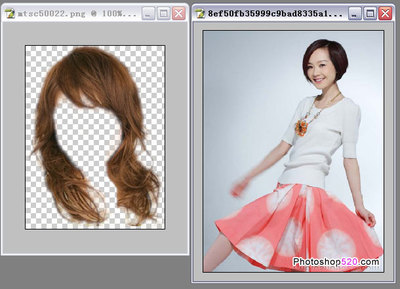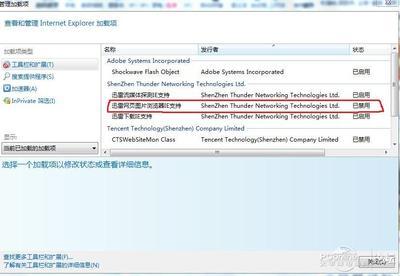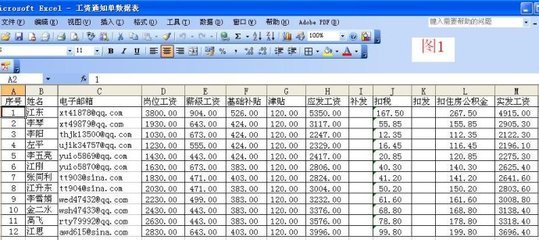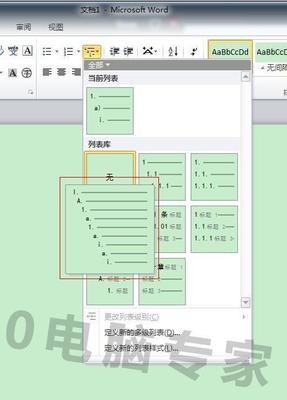插入公式后,将公式单独放在一个段落,在公式上点击右键,选择“设置对象格式|版式”为嵌入型(Word默认)。
光标放在公式之后,不要(注意是“不要”)选中公式,在“插入|引用”菜单选“题注”(2007中是引用-插入题注),由于没有选中项目,所以“位置”一项为灰色,新建标签“公式1-”,在编号一项选中包含章节号,点击“确定”。

点击“确定”,Word就将标签文字和自动产生的序号插入到光标所在位置。根据需要,可以给序号添加括号。
公式的编号要求在右边行末,具体方法:制表位是指水平标尺上的位置,它指定了文字缩进的距离或一栏文字开始的位置,使用户能够向左、向右或居中对齐文本行;或者将文本与小数字符或竖线字符对齐。用户可以在制表符前自动插入特定字符,如句号或划线等。默认情况下,按一次Tab键,Word将在文档中插入一个制表符,其间隔为0.74厘米。制表位的类型包括:左对齐,居中对齐,右对齐,小数点对齐和竖线对齐等,这些制表位的使用方法大致相同,这里仅根据论文中公式排版的要求和目录的制作为例说明制表位的使用方法和效果,更详细的说明请参阅Word的帮助文档。
论文里的公式要求单独放在一个段落,公式居中;按章节进行编号,编号用小括号括起来放在右边行末。首先输入公式和编号,公式的版式选择“嵌入式”,编号用小括号括起来。然后把光标放在公式所在的段落里,点击页面左上角的制表位图标,切换到居中制表位,用鼠标在水平标尺上大约中间的位置点一下,这样就放置了一个居中制表位在点击的地方,如果位置不合适还可以用鼠标拖动进行调节。
把左上角的制表位图标切换到右对齐制表位,用放置居中制表位相同的方法放置一个右对齐制表位在行末。
设置好制表位后,把光标放在公式的前面,按一下Tab键,这样就在公式的前面插入了一个制表符,此时公式以居中制表位为中心居中对齐,再把光标移到公式和左括号之间,再按Tab键插入一个制表符,编号就跑到行末了。
用制表位的方法来处理公式的排版,很简单也很方便,不用去敲很多空格去把公式挪到中间,编号推到行末。还有一个好处,若公式或编号的长度发生变化时,Word会自动调节以使公式始终在页面的中间,编号始终在行末,不会因为公式或编号变长而换行。
若手工设置制表位,无法保证每次居中制表位和右对齐制表位的位置都一样。更简单的作法是把公式段落的设置保存为样式,所有的公式段落应用此样式,即简单又方便,而且可以保持所有的公式段落制表位的一致。
把公式段落的设置保存为样式的方法:公式的格式设置好后(即已通过题注插入编号,并且已通过制表位设置公式居中、编号在右边行末),选中该公式及其编号,点击“格式|样式和格式”,这时在word右方出现“样式和格式”栏,点击该栏上部的“新样式”,即弹出“新建样式”框,将框里的“名称”改为你熟悉的名称,例如改为“my”,然后确定,则“my”就出现在word右边的格式设置栏里。新公式段落应用此样式的方法:题注给新公式编号后,选中公式和编号,在word右边“样式和格式”栏里选中“my”,此时新公式已经应用了制表位的设置,把光标放在公式的前面,按一下Tab键,此时公式以居中制表位为中心居中对齐,再把光标移到公式和左括号之间,再按Tab键插入一个制表符,编号就跑到行末了。
注:
(1)插入题注过程中“新建标签”时,Word会自动在标签文字和序号之间加一个空格,看起来不那么舒服,可以在插入题注后将空格删除,这样在文档中引用该图的编号时,做成的书签就不会有空格了。
(2)书签名最好用图(表、公式)的说明文字,尽量做到见名知“图”。
(3)图(表、公式)的编号改变时,文档中的引用有时不会自动更新,可以鼠标右击引用文字,在弹出的菜单中选“更新域”。关闭文档再打开Word会更新所有的域。
 爱华网
爱华网